
En esta oportunidad nos enfocaremos específicamente en el error de código 0x8000FFFF, este error es uno más que se suma a la lista de errores de actualización, se encuentra estrechamente relacionado con Windows Update y con la Tienda de Microsoft. Los errores de actualización son muy comunes entre los usuarios de Windows, específicamente de la versión número 10.
Algunas veces queremos actualizar nuestro sistema o simplemente queremos acceder a la Tienda de Microsoft para comprar o descargar aplicaciones, pero puede ser que en el camino nos topemos con el error 0x8000FFFF el cual, como se menciona anteriormente, es un error de actualización. Las principales causas de dicho error pueden ser la configuración incorrecta del sistema, archivos de registro dañados por virus, hora y fecha incorrecta, etc. Si bien son diversas las causas de este error, pero no hay porqué asustarse, aquí se explicará cómo solucionar este molesto error.
Solución al error 0x8000FFFF
Aunque el error 0x8000FFFF no afecta al resto de los componentes del sistema de igual forma es necesario darle una pronta solución, ya que no tendremos acceso a la Microsoft Store, y como todo buen usuario queremos tener nuestra computadora en perfectas condiciones y funcionando de una manera eficaz. A continuación, se presentan algunos métodos para ponerle fin al dolor de cabeza que produce el error 0x8000FFFF.
Método 1. Verificar integridad de los archivos del sistema
Siga los pasos que se describen a continuación:
- Paso 1: Lo primero es abrir el símbolo del sistema con privilegios de administrador, para esto nos dirigimos al inicio de Windows y en el campo de búsqueda escribimos cmd, cuando nos aparezca hacemos clic derecho sobre él y damos clic en Ejecutar como administrador.
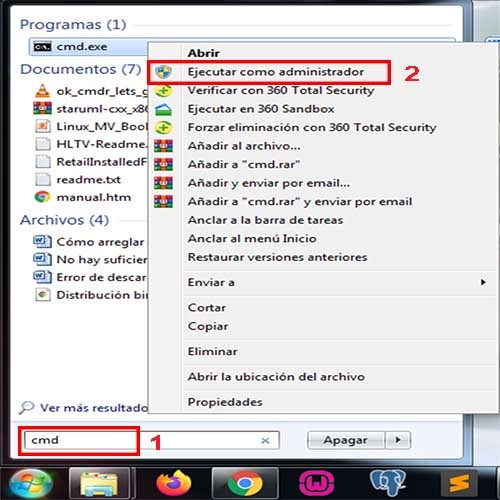
- Paso 2: Se abrirá una consola de comandos, con fondo negro y el cursor titilando, procedemos a escribir el comando sfc /scannow y presionamos la tecla Enter en el teclado y de esta forma ejecutar el comando.
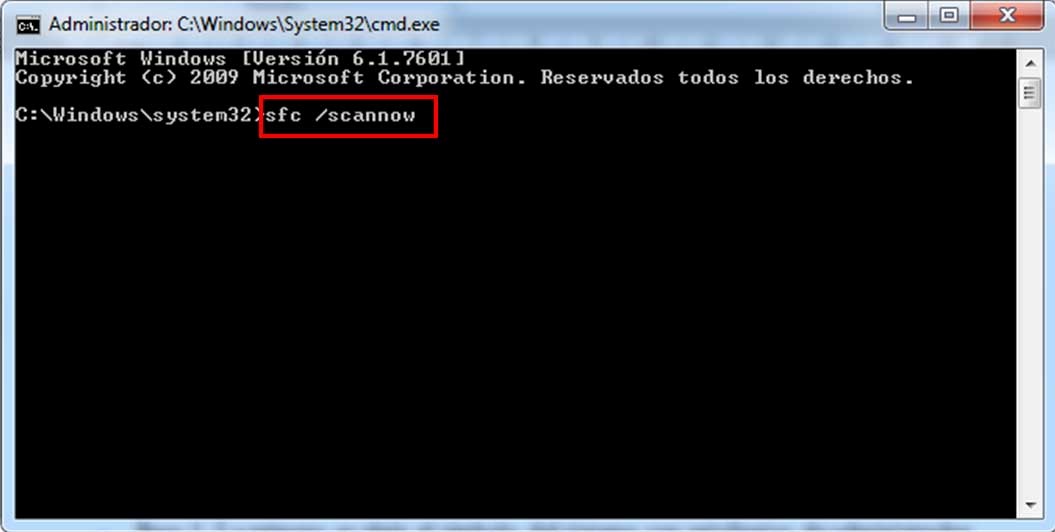
El comando sfc/scannow se encargará de escanear los archivos del sistema, y de esta forma encontrar los que estén dañados o defectuosos y repararlos automáticamente
Método 2. Restablecer la caché de la Tienda
Siga los pasos que se describen a continuación:
- Paso 1: Presionar la tecla con el Símbolo del Sistema + R, de esta forma abriremos el recuadro de ejecución.
- Paso 2: En el recuadro Ejecutar debemos introducir el comando exe y hacemos clic en Aceptar para ejecutarlo.
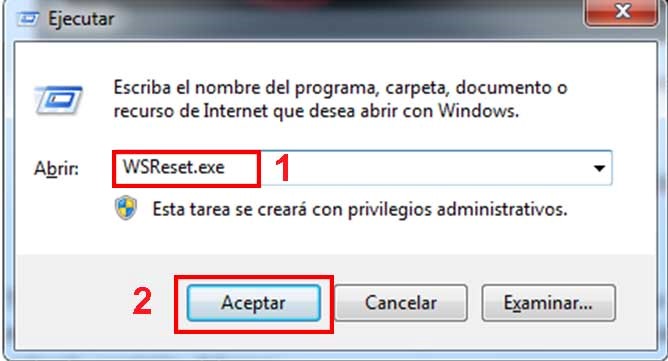
Ejecutar este comando borrará la caché de la Microsoft Store. Restablecer la caché nos ayudará a eliminar el error 0x8000FFFF.
Normalmente con los dos métodos que fueron explicados, el error 0x8000FFFF queda resuelto, no obstante, podemos verificar que la hora y fecha del sistema estén correctas y así evitar la aparición del error.






